Bagaimana WPForms Dapat Membantu Memperlancar Proses Perekrutan Anda
Diterbitkan: 2024-08-12Mempekerjakan anggota baru untuk tim Anda adalah pekerjaan yang sulit, namun merekrut tanpa alat yang tepat untuk mengelola perekrutan Anda jauh lebih buruk.
Kemungkinan besar Anda akan menghadapi dua pertarungan sekaligus—satu dalam mencari kandidat yang sempurna dan satu lagi melawan inefisiensi yang muncul karena tidak adanya sistem perekrutan yang efisien.
Untungnya, membangun sistem sederhana untuk proses perekrutan Anda adalah sesuatu yang dapat Anda capai secara instan. Yang diperlukan hanyalah memiliki formulir lamaran pekerjaan dengan fungsionalitas bawaan yang kuat, dan kemungkinan besar Anda tidak akan memerlukan sesuatu yang lebih mahal atau canggih dari itu untuk pencarian bakat Anda.
Ketika membahas formulir aplikasi, WPForms seringkali merupakan jawaban paling sederhana.
Buat Formulir Perekrutan Anda Sekarang
Dalam postingan ini, saya akan menunjukkan kepada Anda beberapa cara WPForms yang paling berdampak dapat membantu menjadikan perekrutan Anda lebih efisien dan tidak merepotkan tanpa harus menghabiskan waktu berjam-jam.
Mari kita mulai.
- Bagaimana WPForms Dapat Membantu Memperlancar Proses Perekrutan Anda
- Pertama, Instal WPForms
- 1. Aplikasi yang Disesuaikan Dengan Logika Cerdas
- 2. Mempermudah Upload Dokumen
- 3. Menangkap Info dalam Jumlah Variabel Dengan Repeater
- 4. Dorong Aplikasi Berkualitas Dengan Simpan dan Lanjutkan
- 5. Tingkatkan Pengalaman Aplikasi dengan Formulir Multi-Halaman
- 6. Pemberitahuan Instan Setelah Pengajuan Aplikasi
- 7. Manajemen Data Terpusat
- 8. Gunakan Templat Formulir Perekrutan yang Sudah Jadi
Bagaimana WPForms Dapat Membantu Memperlancar Proses Perekrutan Anda
Saya bukan profesional SDM, tetapi saya telah membuat cukup banyak formulir lamaran untuk proyek sampingan saya selama bertahun-tahun.
Jadi, tujuan saya adalah membagikan apa yang telah saya pelajari tentang membuat formulir perekrutan yang mudah diisi oleh kandidat dan dapat menambah kenyamanan operasional bisnis Anda dalam banyak hal.
Pertama, Instal WPForms
Saya sangat merekomendasikan menggunakan WPForms Pro untuk membuat formulir lamaran pekerjaan Anda. Alasan mengapa saya merekomendasikan WPForms adalah karena ia memiliki proses pembuatan formulir termudah dan kurva pembelajaran terendah yang sejujurnya pernah saya lihat di solusi formulir WordPress mana pun.
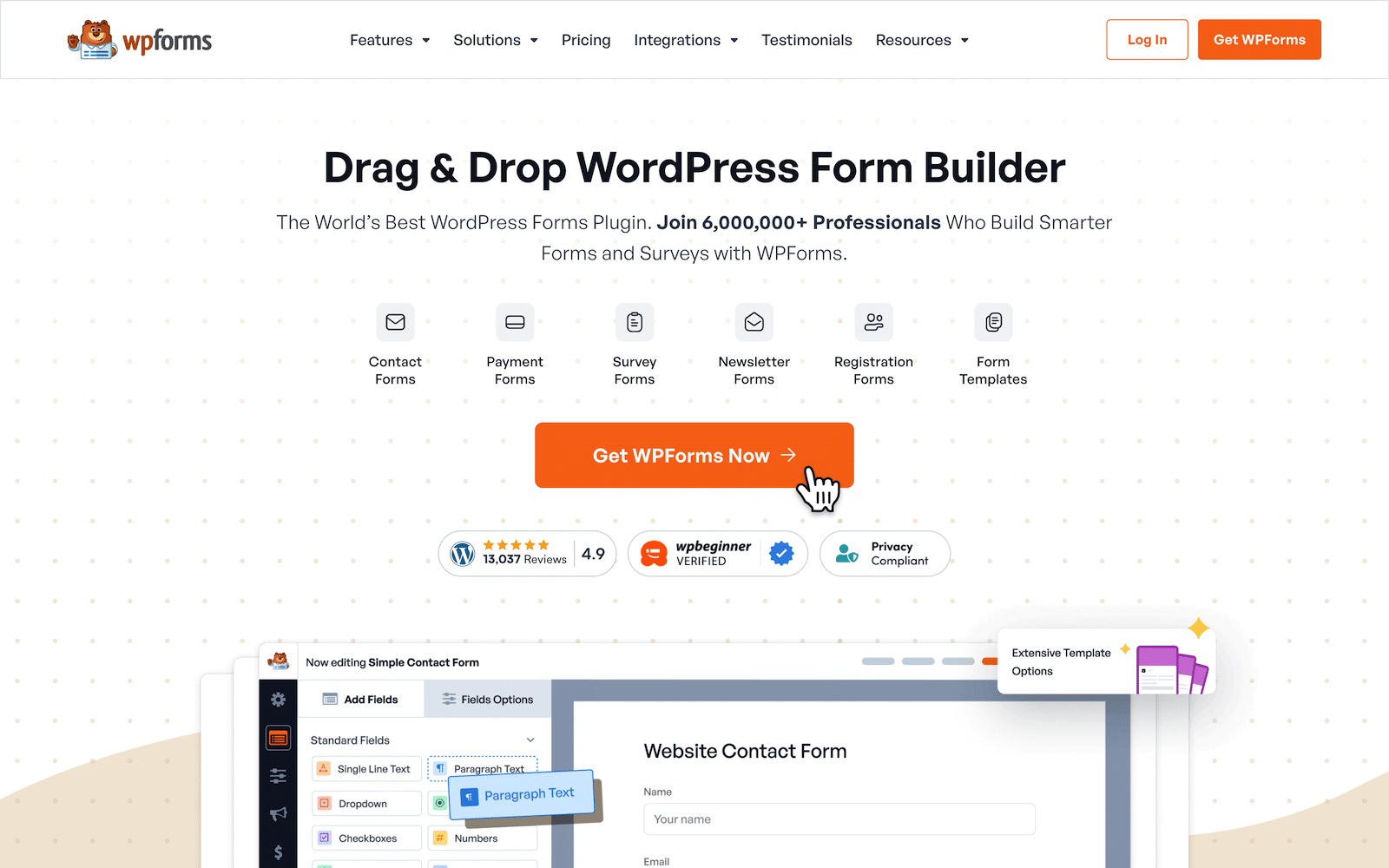
Tidak yakin bagaimana cara memasang plugin di situs Anda? Lihat panduan kami tentang menginstal WPForms untuk langkah-langkah detailnya.
Dengan plugin terinstal, Anda dapat segera mulai membuat formulir. Berikut tutorial langkah demi langkah dalam membuat formulir pertama Anda.
Semua tips yang akan saya bagikan sangat mudah diterapkan dengan WPForms Pro. Jadi, untuk sisa artikel ini, saya akan berasumsi bahwa Anda menggunakan WPForms.
Dapatkan WPForms Pro Sekarang
1. Aplikasi yang Disesuaikan Dengan Logika Cerdas
Jika ada satu fitur yang biasanya dimiliki oleh formulir lamaran yang dirancang dengan baik, fitur tersebut adalah formulir yang berubah secara dinamis yang beradaptasi dengan respons setiap pelamar secara real-time.
Inilah yang memungkinkan Anda melakukan logika kondisional.
Di WPForms, Anda dapat mengatur kondisi untuk menentukan kapan bidang tertentu akan muncul (atau menghilang dari pandangan) tergantung pada pilihan yang dibuat oleh pelamar saat mereka mengisi formulir Anda.
Mari kita bekerja dengan sebuah contoh. Misalkan Anda ingin mengajukan beberapa pertanyaan tentang kemahiran bahasa. Namun triknya adalah pertanyaan-pertanyaan ini hanya akan muncul jika pelamar sebelumnya telah menunjukkan bahwa mereka dapat berbicara dalam berbagai bahasa.
Untuk membuat bidang bersyarat seperti ini, saya akan mulai dengan menambahkan bidang Pilihan Ganda ke formulir saya.
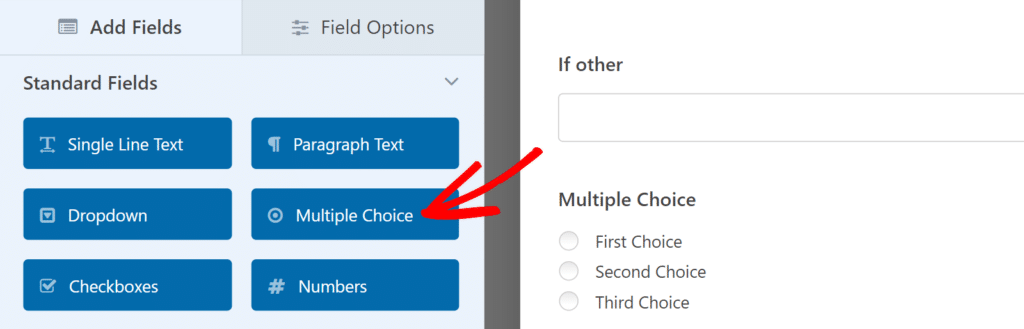
Anda dapat mengubah label bidang dan pilihan dengan mengklik bidang Pilihan Ganda setelah memasukkannya ke dalam formulir Anda untuk membuka Opsi Bidang di sebelah kiri.
Di panel samping ini, cukup masukkan teks untuk label dan pilihan yang Anda inginkan.
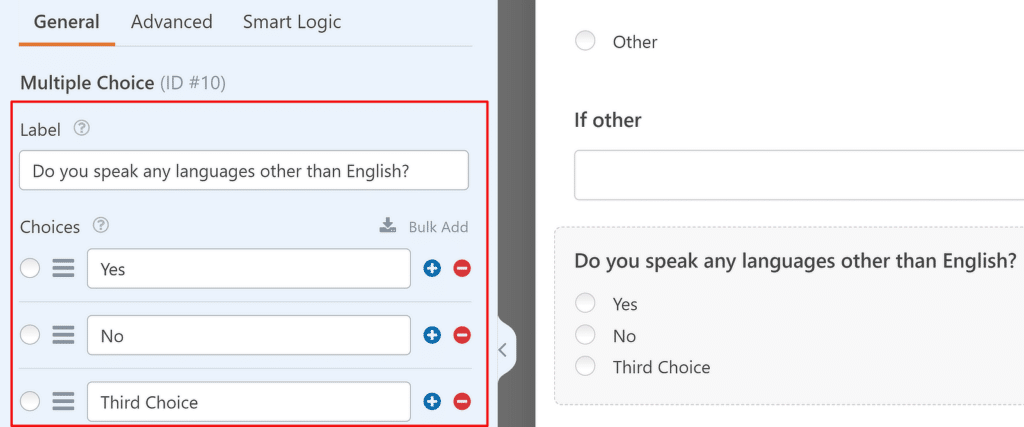
Karena ini adalah pertanyaan sederhana ya atau tidak, Anda dapat menghapus opsi “ Pilihan Ketiga ” dengan mengklik tombol merah minus '-' di sebelahnya. Sekarang, Anda hanya memiliki dua opsi yang Anda perlukan.
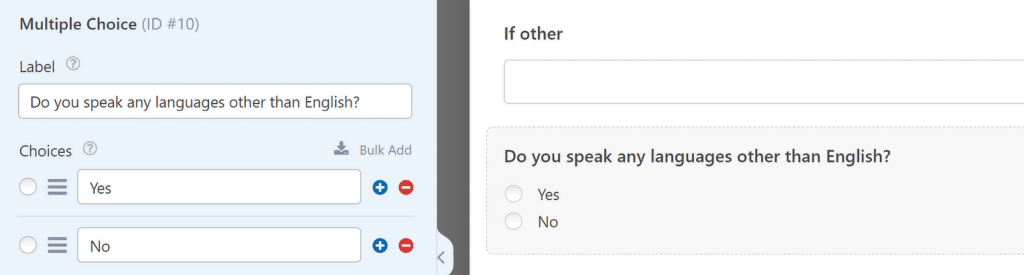
Selanjutnya, tambahkan skala yang memungkinkan orang menunjukkan tingkat kemahiran mereka dalam bahasa lain. Untuk melakukan ini, Anda dapat menggunakan Skala Likert.
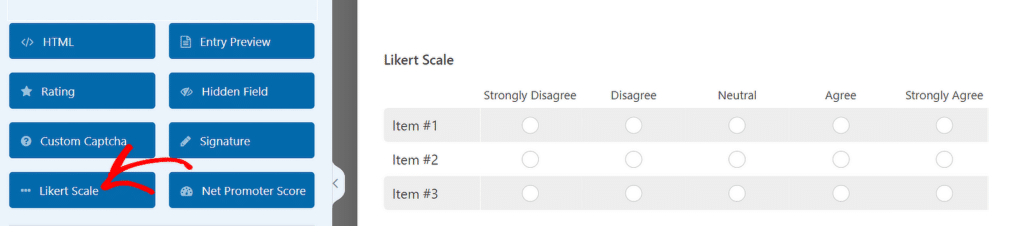
Sekali lagi, Anda dapat mengedit baris dan kolom skala dengan mengkliknya untuk mengakses Opsi Bidang di sebelah kiri.
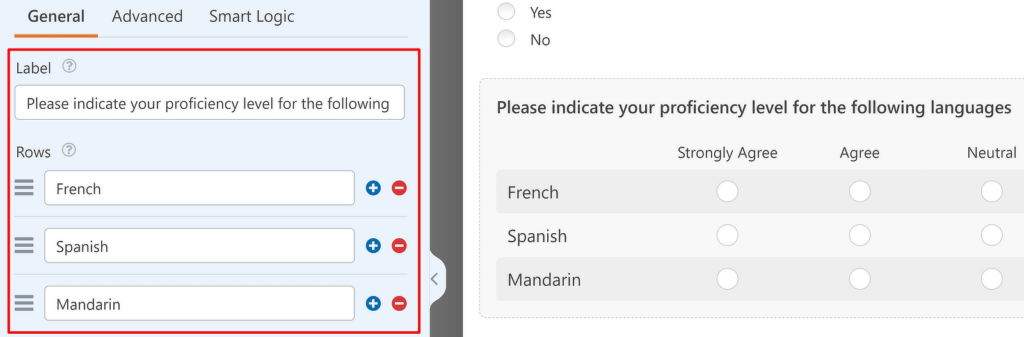
Setelah mengedit baris, gulir ke bawah ke bagian Kolom dan ubah kolom sesuai keinginan Anda.
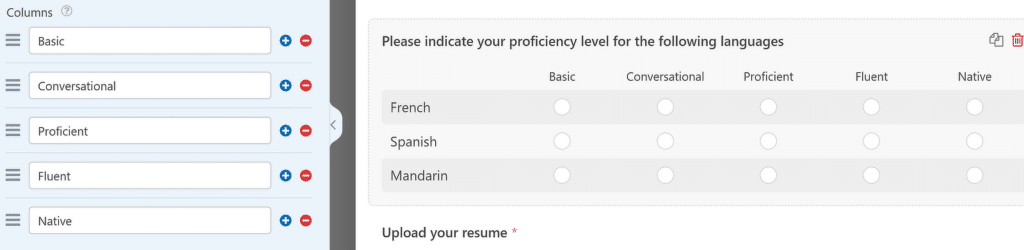
Di sinilah hal-hal menjadi menarik. Karena pertanyaan Skala Likert ini hanya akan relevan bagi orang yang mengetahui bahasa selain bahasa Inggris, praktik terbaiknya adalah menampilkan bidang ini hanya jika kondisi yang tepat terpenuhi. Jika tidak, hal ini hanya akan memakan ruang ekstra dan mungkin akan membuat takut pelamar yang tidak memiliki kualifikasi bahasa tambahan.
Menambahkan logika kondisional ke bidang ini sangatlah mudah. Cukup klik pada tab Smart Logic di bawah Field Options.
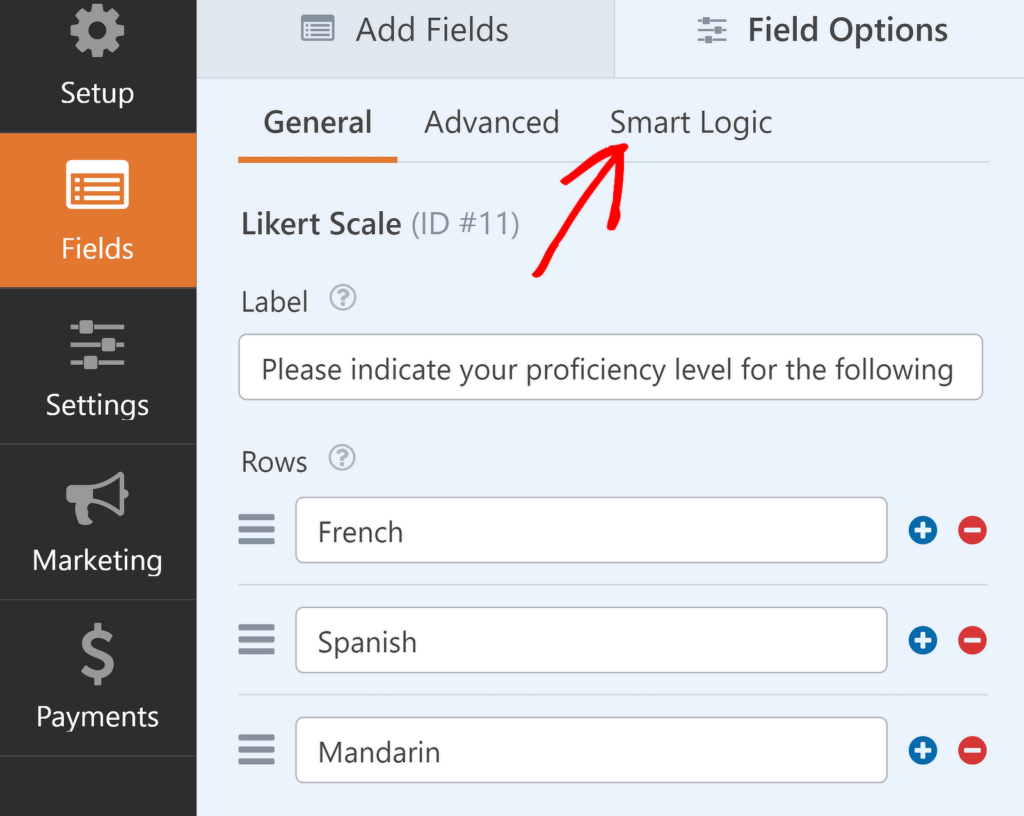
Sekarang, gunakan tombol sakelar di sebelah Aktifkan Logika Bersyarat . Anda kemudian akan melihat opsi tambahan muncul di bawahnya.
Demi kejelasan, saya akan menjelaskan pilihan yang saya buat menggunakan dropdown untuk logikanya:
“Tampilkan “ bidang ini jika “ Apakah Anda berbicara bahasa lain selain bahasa Inggris” “Apakah” “ Ya “.
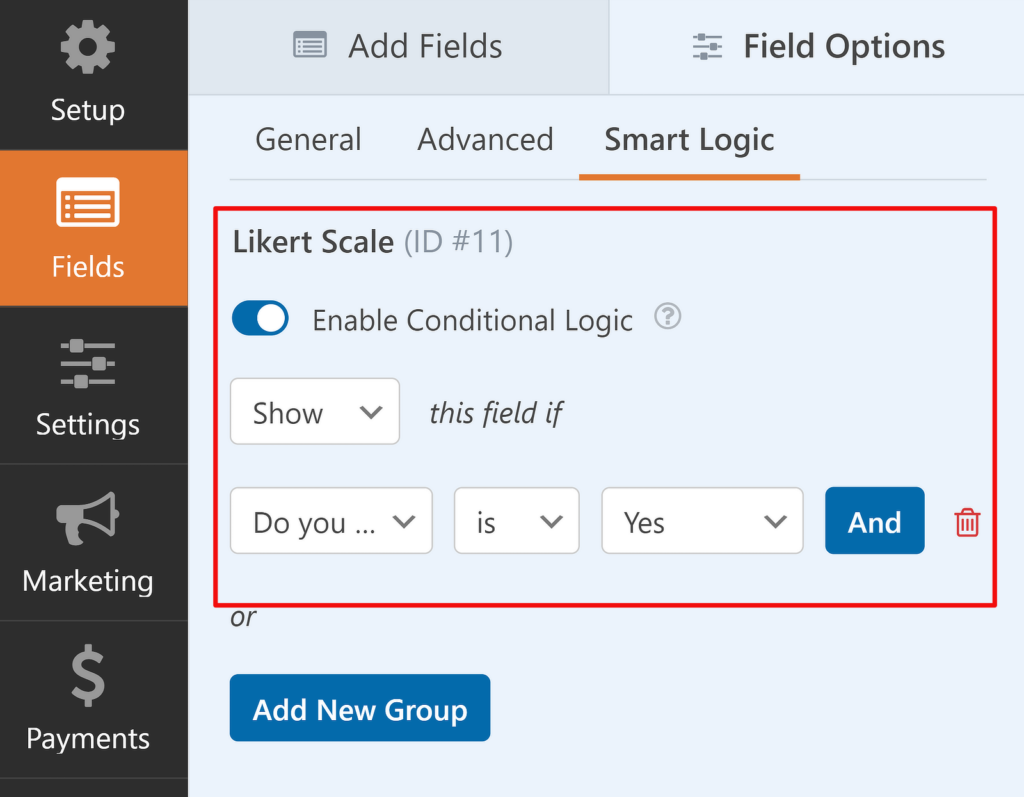
Manis! Yang harus Anda lakukan sekarang adalah menyimpan formulir Anda dan menyematkannya. Sekarang, jika pengunjung menjawab “ya” pada pertanyaan tentang bahasa, kolom Skala Likert akan otomatis ditampilkan di bawahnya.
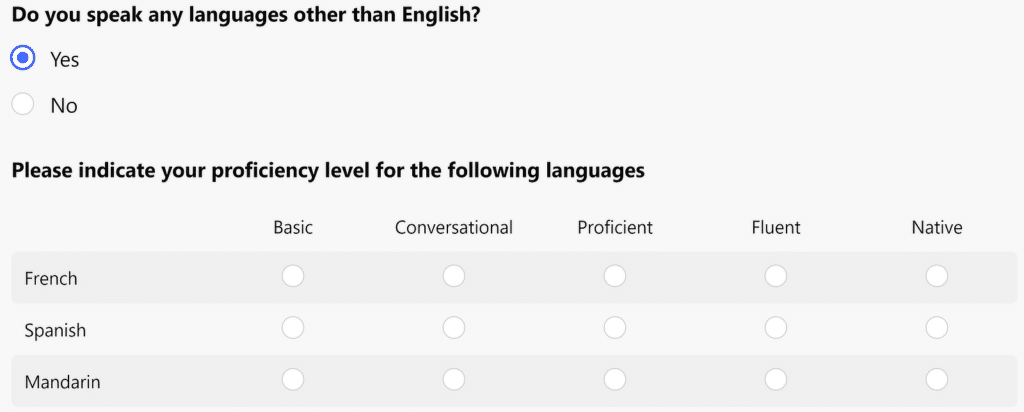
Namun jika jawabannya “tidak”, formulir akan melewati bidang Skala Likert dan menyembunyikannya dari pandangan.
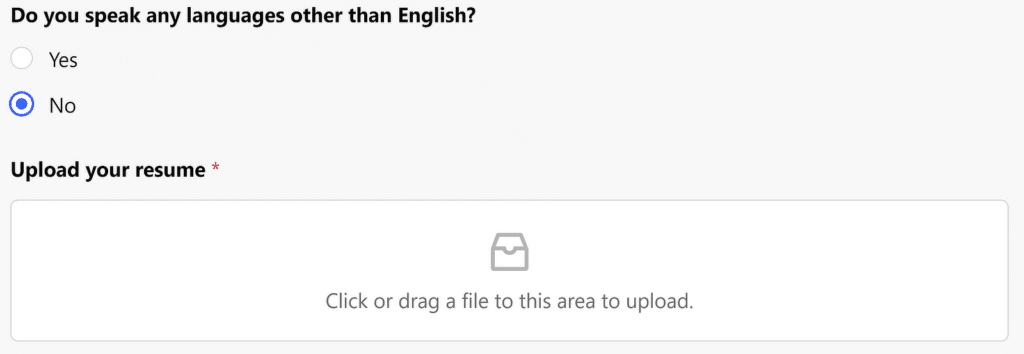
Cukup apik, bukan?
Ada banyak cara untuk menyederhanakan formulir perekrutan Anda dengan menambahkan logika kondisional sehingga hanya bidang yang paling relevan yang muncul untuk setiap pelamar.
2. Mempermudah Upload Dokumen
Formulir lamaran tidak akan lengkap tanpa pelamar dapat dengan mudah mengunggah dokumen seperti resume, surat lamaran, sertifikasi, dll.
Namun, saya masih sering menjumpai formulir lamaran yang mengharuskan orang untuk mengirimkan link ke file yang diunggah, yang agak merepotkan (juga terlihat kurang profesional dan, sejujurnya, agak malas).
Dengan WPForms, menambahkan bidang Unggah File menjadi mudah. Selain itu, ini memberi Anda beberapa opsi yang sangat berguna. Untuk menerima unggahan, Anda cukup menarik dan melepas bidang Unggah File di formulir Anda.
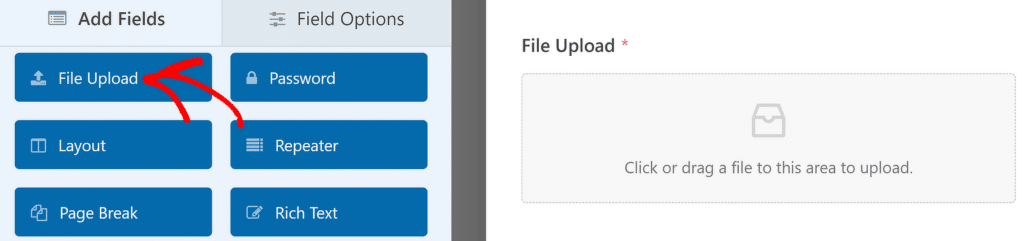
Setelah menambahkan field, Anda dapat mengubah pengaturannya dengan mengkliknya dan mengakses Opsi Field di panel sebelah kiri. Jangan ragu untuk mengubah label menjadi sesuatu yang lebih deskriptif, seperti “Unggah resume Anda.” Anda dapat menggunakan Deskripsi kotak teks untuk menambahkan instruksi tentang jenis file yang Anda terima.
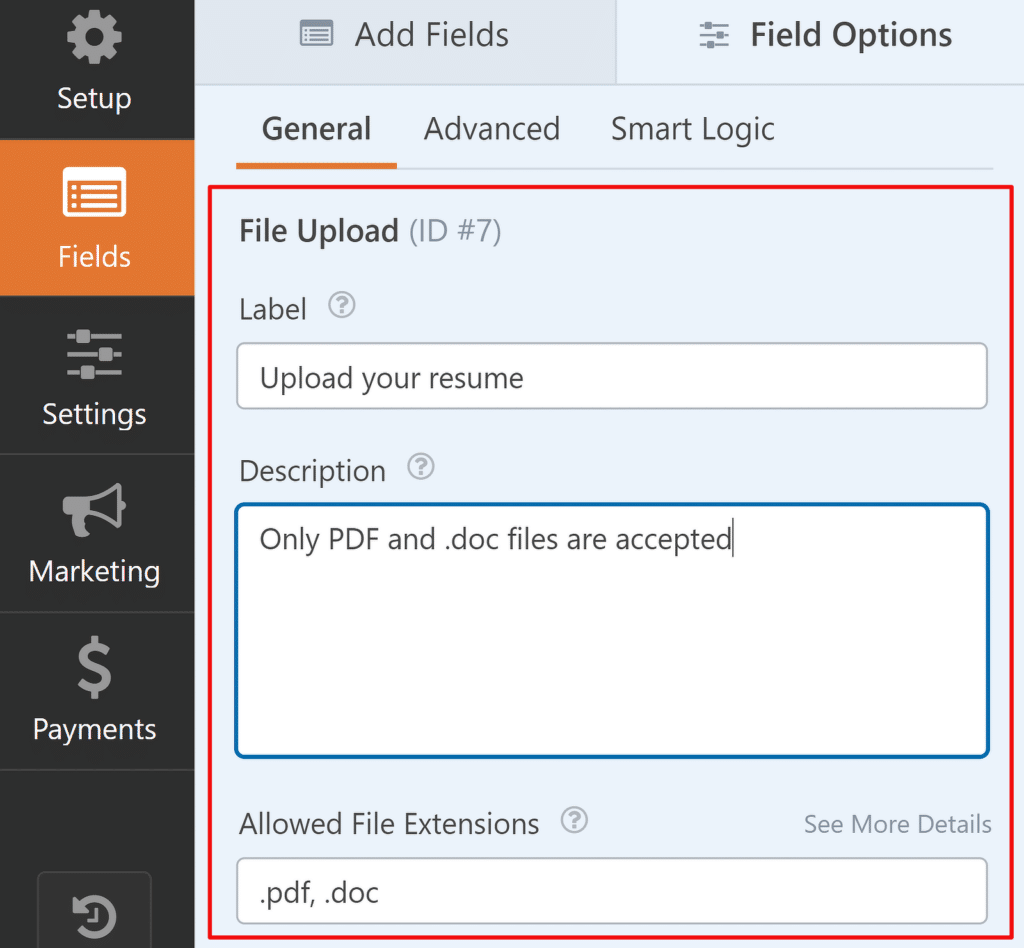
Untuk memanfaatkan fitur ini semaksimal mungkin, saya sarankan untuk menentukan dengan jelas jenis file yang akan Anda terima dan batasan ukurannya. Hal ini membantu memastikan Anda menerima dokumen dalam format yang mudah untuk Anda tinjau dan kelola.
Jika Anda menggulir ke bawah lebih jauh, Anda dapat mengontrol dengan tepat file mana yang dapat diunggah oleh pelamar, ukuran file, dan jumlah file.
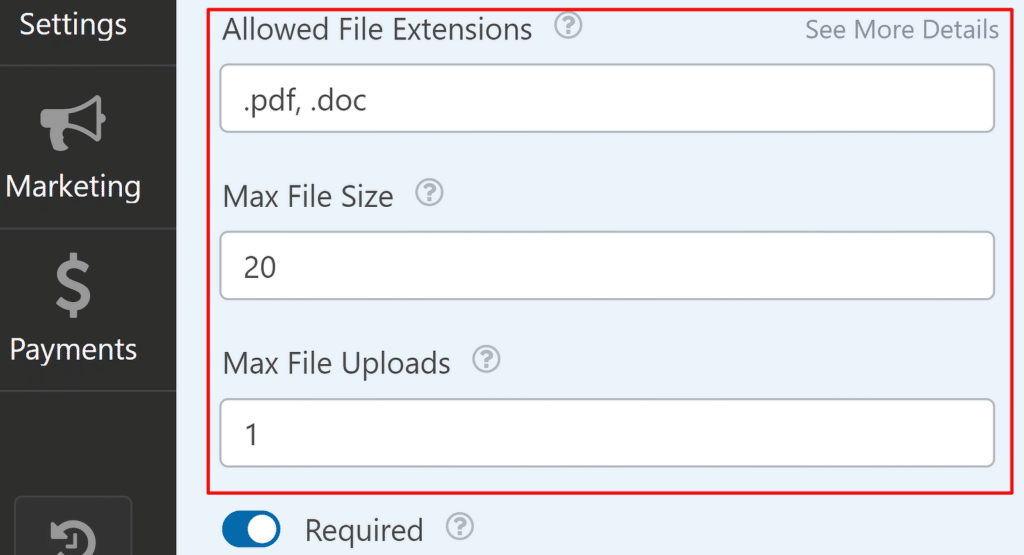
Gunakan pengaturan ini untuk menegakkan persyaratan Anda dan menghilangkan potensi penyalahgunaan oleh pelaku spam yang mengunggah file yang tidak diperlukan.
Jika Anda membiarkan kolom ini kosong, spesifikasi file default akan digunakan. Lihat dokumen ini untuk rincian lebih lanjut tentang pengaturan default bidang Unggah File.
Kini pelamar Anda dapat mengunggah resume, surat, dan dokumen lain yang Anda perlukan langsung dari komputer mereka hanya dengan beberapa klik.
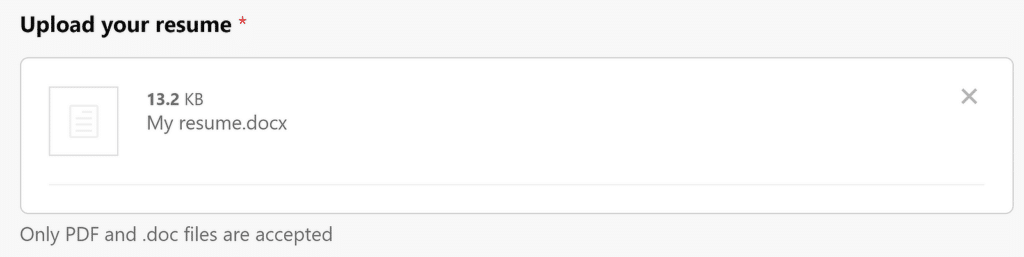
Tip berikutnya adalah sesuatu yang menjadi salah satu favorit saya.
Terima Unggahan File Dengan WPForms
3. Menangkap Info dalam Jumlah Variabel Dengan Repeater
Kandidat terbaik sering kali suka berbagi sejarahnya secara detail, baik itu latar belakang pendidikan, pengalaman kerja masa lalu, prestasi, dan lain sebagainya. Tapi bagaimana Anda bisa mengetahui sebelumnya berapa banyak bidang yang harus Anda tinggalkan di formulir Anda untuk setiap bagian? Bagaimanapun, setiap kandidat berbeda dan memiliki jumlah pengalaman yang berbeda-beda.
Solusi sederhana untuk masalah ini adalah bidang Repeater. Bidang WPForms Repeater memungkinkan pengunjung Anda menduplikasinya dengan satu klik. Artinya, Anda dapat menampung semua jenis kandidat dalam satu kolom karena pelamar dapat menduplikasi kolom yang sama untuk mengisi detail sesuai kebutuhan.
Begini cara melakukannya dengan WPForms. Mulailah dengan menambahkan bidang Repeater ke formulir Anda.
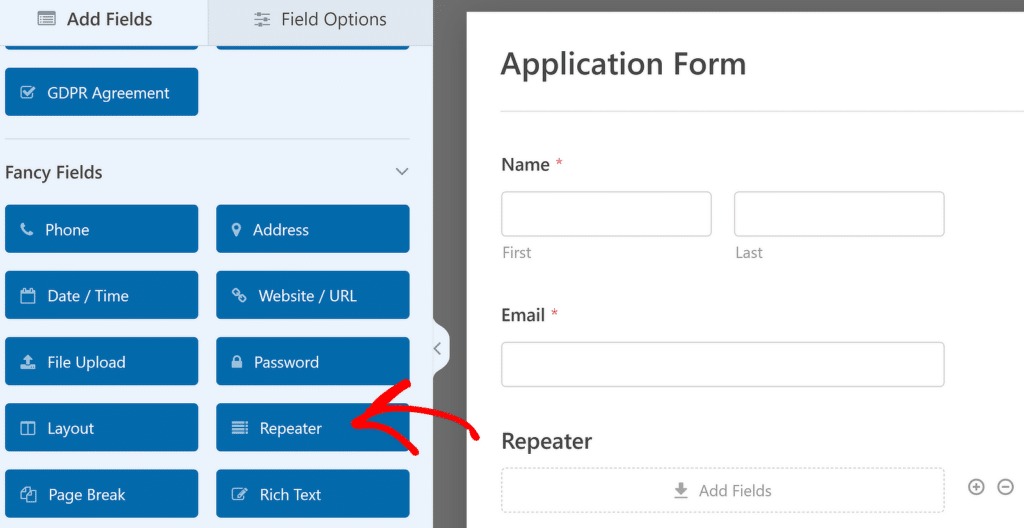
Sekarang, klik pada bidang Repeater untuk mengakses Opsi Bidangnya. Seperti sebelumnya, Anda dapat mengubah label bidang dan membuatnya lebih deskriptif. Sebaiknya gunakan label yang menjelaskan bagian repeater.
Karena saya ingin menambahkan tiga bidang untuk bagian berulang, saya akan menggunakan tata letak 3 kolom.
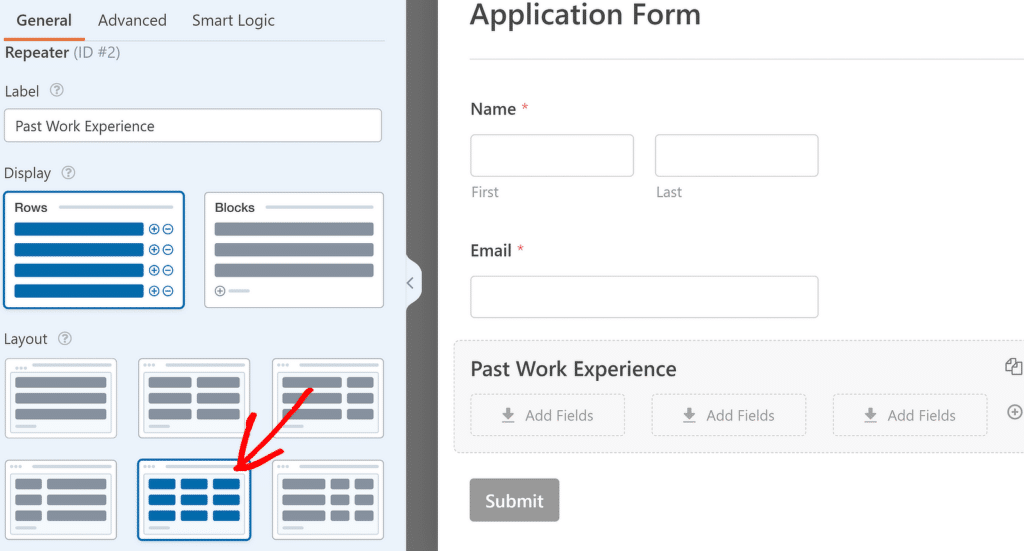
Anda sekarang akan melihat 3 area drop muncul di dalam bagian repeater. Cukup drag dan drop bidang yang berbeda ke area ini, satu per satu, sesuai kebutuhan. Dalam contoh saya, saya menggunakan dua bidang Teks Baris Tunggal dan satu bidang Dropdown .
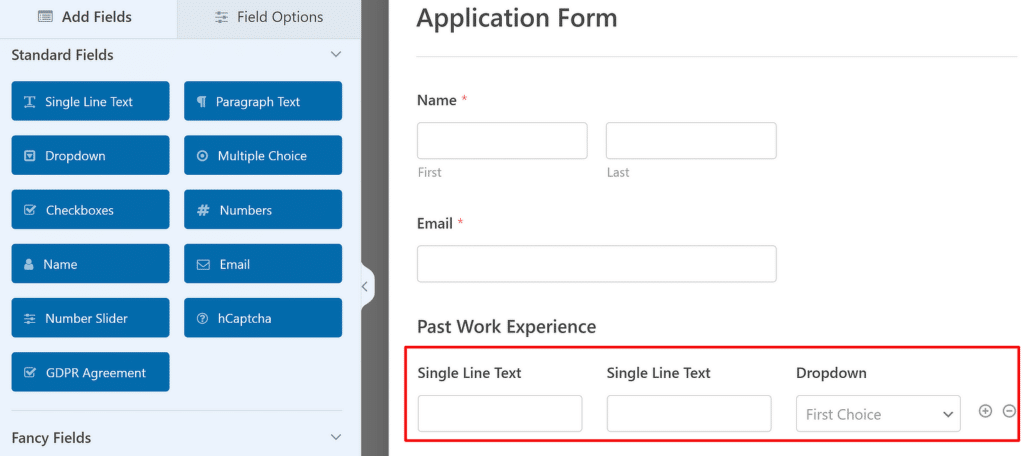
Saya telah memilih bidang ini untuk mengumpulkan informasi tentang Jabatan, Perusahaan, dan Lama Pekerjaan pelamar untuk setiap pengalaman yang ingin mereka berikan. Untuk melakukan hal ini, saya cukup mengubah label dari ketiga bidang tersebut sehingga menggambarkan informasi yang saya harapkan akan diisi oleh kandidat.

Inilah hasil akhirnya:
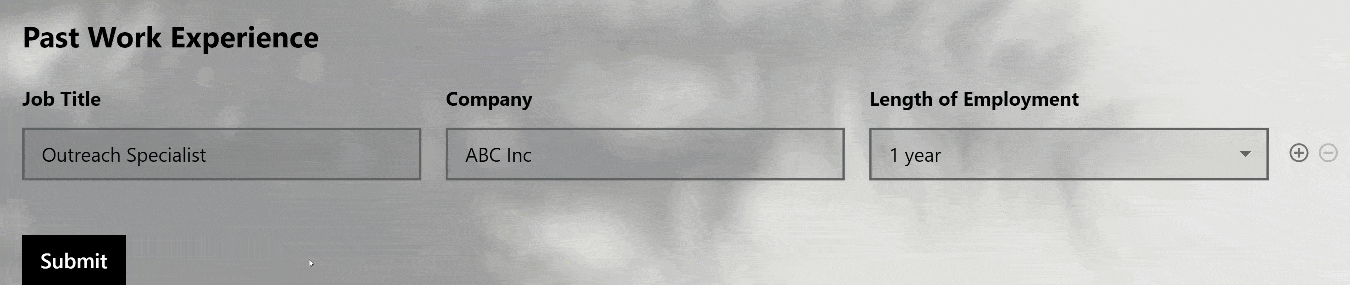
Buat Bidang Berulang dengan WPForms
4. Dorong Aplikasi Berkualitas Dengan Simpan dan Lanjutkan
Mari kita hadapi itu. Mengisi lamaran dengan cara yang mendetail dan bijaksana dapat memakan waktu. Formulir lamaran Anda harus memungkinkan pelamar meluangkan waktu mereka, jika perlu, tanpa mengharuskan mereka mengisinya sekaligus.
Addon Simpan dan Lanjutkan WPForms sangat cocok untuk ini.
Anda dapat menambahkan fungsionalitas Simpan dan Lanjutkan ke formulir Anda dengan membuka Pengaturannya dari pembuat formulir dan mengklik Simpan dan Lanjutkan .
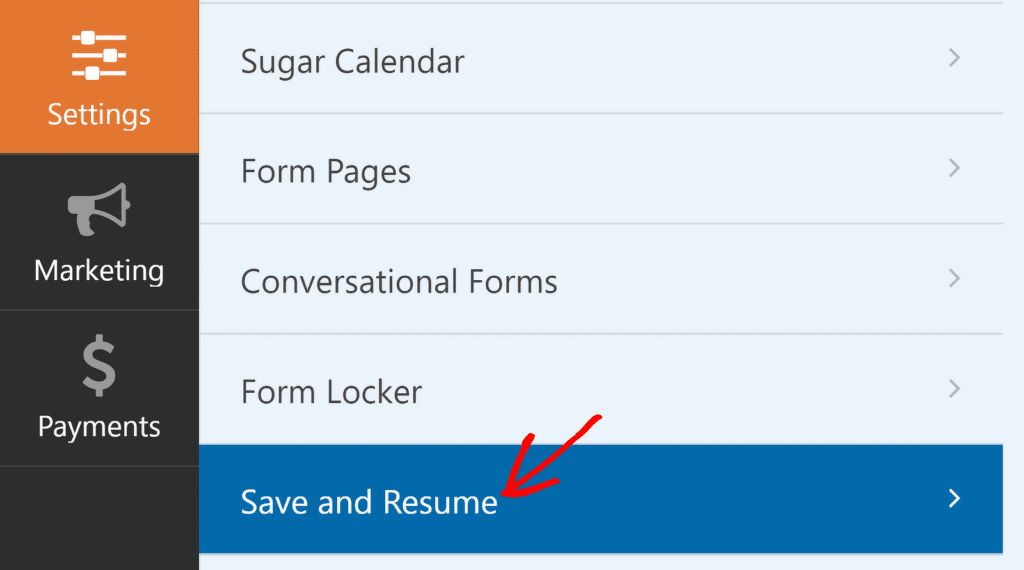
Catatan: Jika addon ini belum diinstal, addon ini akan tampak berwarna abu-abu di menu Pengaturan . Anda dapat mengkliknya untuk menginstal dan segera mengaktifkannya dengan mengikuti petunjuk di layar. Untuk tutorial mendetail, lihat artikel kami tentang menyimpan kemajuan di formulir WordPress.
Setelah terinstal, lanjutkan dan klik tombol Aktifkan Simpan dan Lanjutkan .
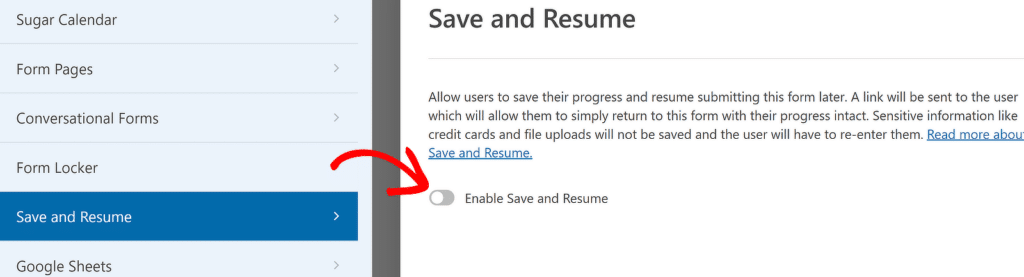
Anda sekarang akan melihat banyak opsi yang terkait dengan fitur ini muncul di bawahnya. Yang pertama adalah teks tautan untuk menyimpan formulir. Tautan ini muncul tepat di sebelah tombol Kirim, dan Anda bebas mengedit teks sesuka Anda.
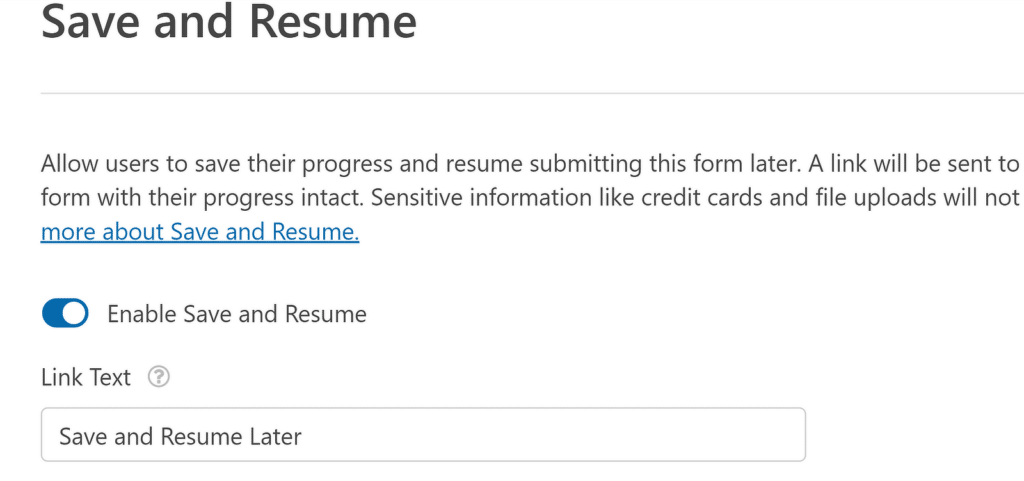
Anda juga dapat menampilkan berbagai jenis pesan tentang fitur penyimpanan untuk menginstruksikan pelamar bagaimana mereka dapat melanjutkan lamarannya di lain waktu.
Misalnya, Anda dapat mengaktifkan Halaman Penafian, yang menampilkan pesan yang dapat diedit tentang informasi apa yang akan disimpan situs web Anda dan meyakinkan pemohon tentang bagaimana informasi sensitif ditangani (WPForms tidak menyimpan nomor kartu kredit, unggahan file, alamat surat, dll. .untuk alasan keamanan).
Demikian pula, pesan Halaman Konfirmasi berisi instruksi untuk melanjutkan formulir, yang juga dapat diedit. Terakhir, Anda akan menemukan Pengaturan Email, yang memungkinkan Anda mengedit pemberitahuan email yang berisi link resume sebenarnya dan pesan konfirmasi di halaman yang muncul setelah link dikirim ke alamat email pelamar.

Fungsi Simpan dan Lanjutkan memungkinkan Anda lebih mengakomodasi pelamar dengan jadwal sibuk atau keadaan unik untuk melamar sesuai keinginan mereka. Selain itu, ini menunjukkan bahwa Anda menghargai waktu kandidat Anda dan berkomitmen untuk memberikan pengalaman lamaran yang positif.
5. Tingkatkan Pengalaman Aplikasi dengan Formulir Multi-Halaman
Fitur Simpan dan Lanjutkan WPForms dapat digunakan secara mandiri, tetapi juga dapat digunakan dalam kombinasi yang kuat bersama formulir multi-halaman. Biasanya, formulir lamaran memiliki beberapa bagian seperti rincian biografi, pengalaman kerja masa lalu, kualifikasi akademik, dll.
Jika formulir Anda terlalu panjang, pelamar mungkin merasa takut untuk mengisinya dan akhirnya meninggalkan lebih banyak formulir. Namun jika Anda membagi proses lamaran menjadi beberapa bagian yang dapat dikelola, Anda dapat membuat formulir Anda terlihat lebih menarik.
Membuat formulir multi-halaman di WPForms sangat mudah. Yang perlu Anda lakukan hanyalah menambahkan kolom Page Break di mana Anda ingin menyisipkan halaman baru.
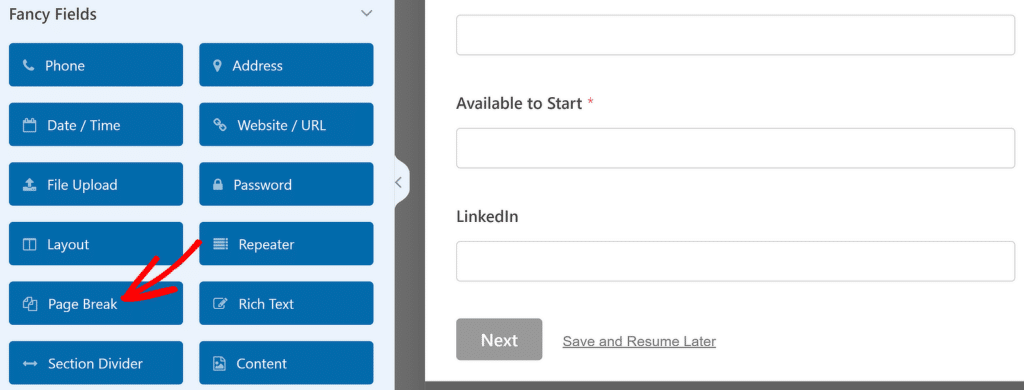
Memasukkan Page Break secara otomatis menyisipkan tombol “Berikutnya” di bagian bawah setiap halaman. Selain itu, ia juga menambahkan bilah kemajuan di bagian atas untuk menunjukkan sejauh mana seorang kandidat telah memasuki lamarannya. Anda dapat memasukkan judul untuk setiap halaman dan menyesuaikan teks tombol “Berikutnya” juga.
Perhatikan bahwa jika Anda juga mengaktifkan Simpan dan Lanjutkan, tautan simpan akan muncul di bagian bawah setiap halaman. Dengan cara ini, kandidat Anda akan mendapatkan banyak kesempatan untuk menyimpan lamaran mereka setelah mengisi setiap bagian utama.
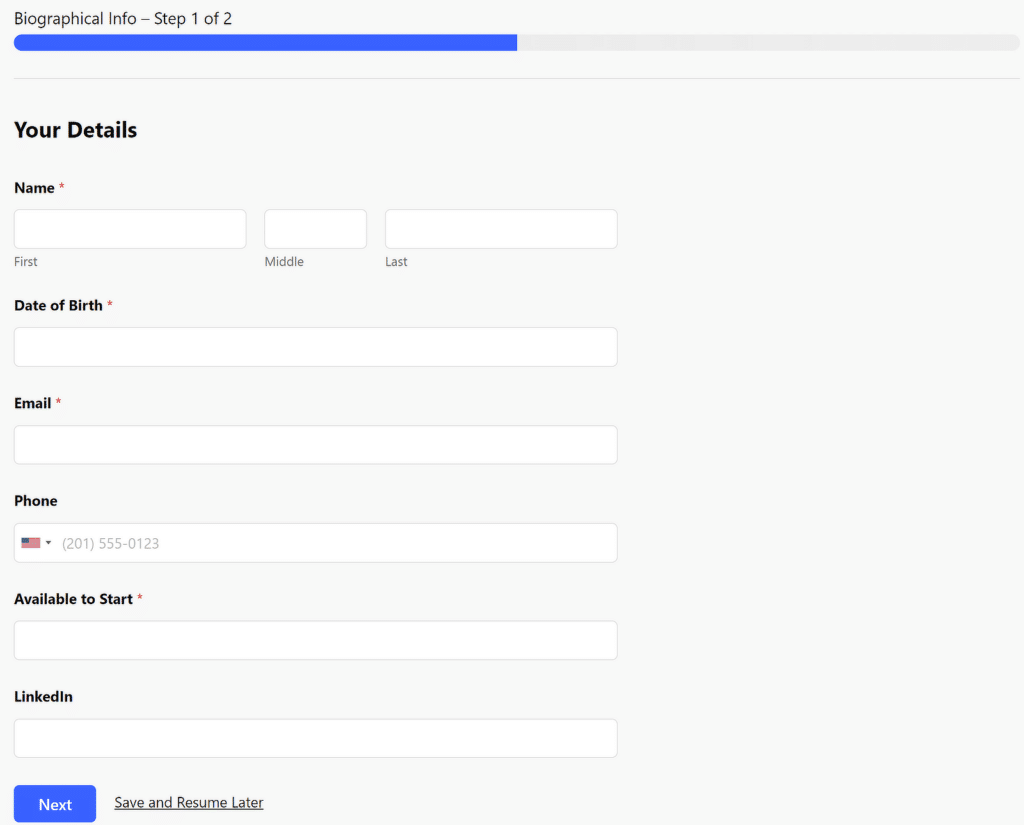
Dengan menyajikan pertanyaan dalam format yang logis dan selangkah demi selangkah, kandidat akan lebih mungkin memberikan tanggapan yang bijaksana dan komprehensif. Saya menemukan bahwa menggunakan formulir multi-halaman sebenarnya dapat meningkatkan kualitas lamaran yang saya terima.
Baca juga: Cara membuat formulir multi-langkah di WordPress.
6. Pemberitahuan Instan Setelah Pengajuan Aplikasi
Salah satu aspek perekrutan yang paling membuat frustrasi adalah waktu antara saat seorang kandidat melamar dan saat Anda benar-benar melihat lamarannya. WPForms menyelesaikan masalah ini dengan notifikasi instan yang sangat dapat disesuaikan.
Anda dapat mengonfigurasi notifikasi Anda dengan membuka Pengaturan » Notifikasi . Perhatikan bahwa sudah ada pemberitahuan yang ditujukan untuk admin situs, yang mengirimkan salinan kiriman langsung ke kotak masuk Anda.
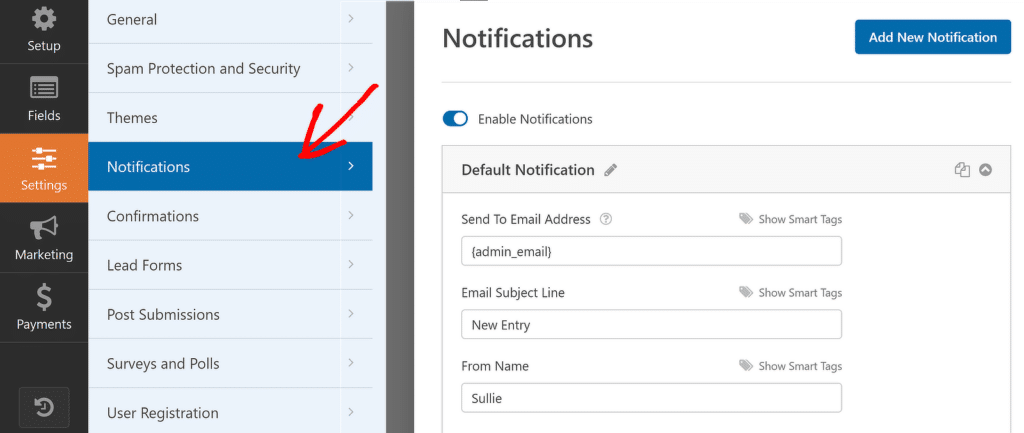
Dengan cara ini, Anda akan menerima pemberitahuan di kotak masuk Anda segera setelah kandidat baru mengirimkan lamarannya. Tidak hanya itu, Anda juga dapat mengirimkan pemberitahuan kepada kandidat, yang berguna untuk mengonfirmasi keberhasilan pengajuan lamarannya dan/atau mendiskusikan langkah selanjutnya.
Untuk melakukannya, Anda dapat membuat notifikasi baru dengan menekan tombol Tambah Notifikasi Baru .
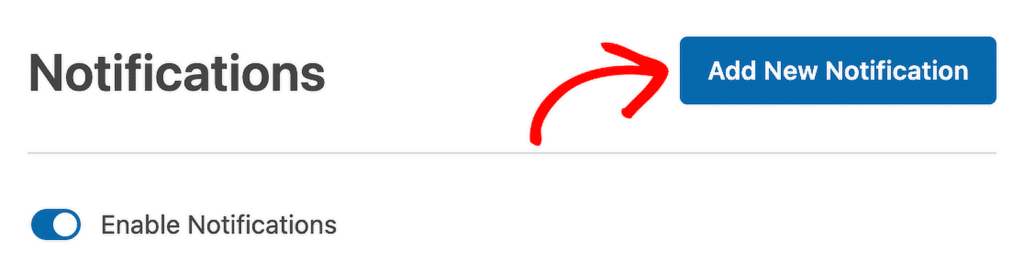
Masukkan nama notifikasi saat diminta untuk melanjutkan. Setelah itu, pastikan untuk menggunakan Tag Cerdas dan pilih bidang Email dari opsi yang tersedia di kotak Kirim ke Email. Dengan cara ini, WPForms akan mengirimkan email langsung ke alamat yang diberikan kandidat.
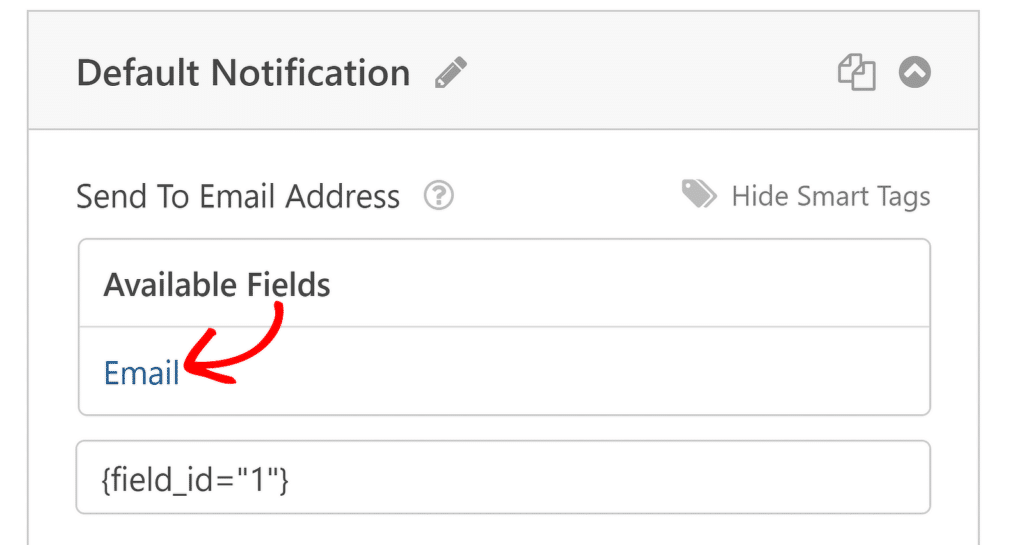
Silakan sesuaikan subjek email dan pesan agar sesuai dan bermanfaat bagi kandidat. Anda dapat berbagi langkah selanjutnya dengan mereka, memberi tahu mereka berapa lama waktu yang dibutuhkan untuk merespons, dan bahkan menyertakan salinan formulir yang telah diisi untuk referensi menggunakan tag {all_fields}.
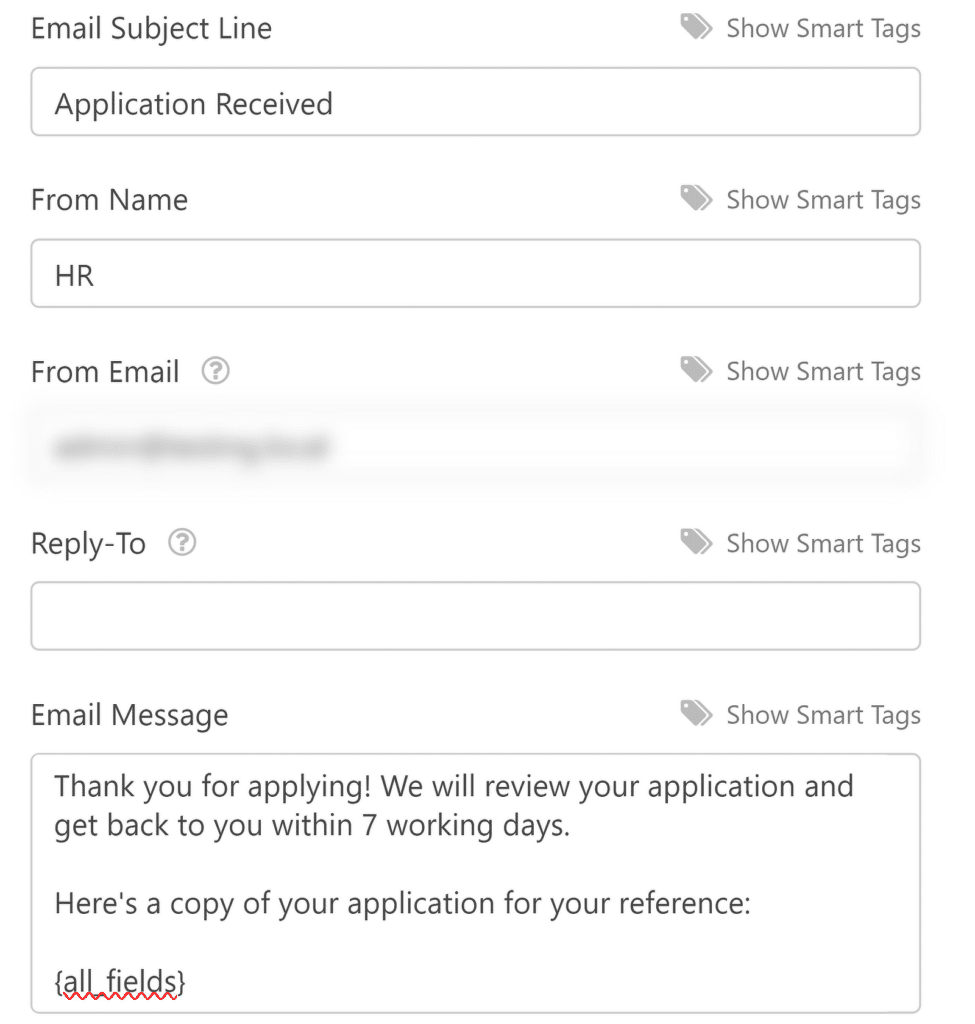
Sistem notifikasi sangat dapat disesuaikan, artinya Anda dapat mengatur peringatan berbeda untuk posisi berbeda atau bahkan mengarahkan lamaran ke anggota tim tertentu berdasarkan perannya. Lihat panduan kami tentang menyiapkan banyak notifikasi.
7. Manajemen Data Terpusat
Saat aplikasi mulai masuk, mencatat semua informasi bisa menjadi sangat melelahkan. WPForms mengatasi tantangan ini dengan mengatur semua pengiriman di satu lokasi pusat: dashboard WordPress Anda. Anda dapat menemukan catatan lengkap entri yang dikirimkan kandidat Anda dengan membuka WPForms » Entri .
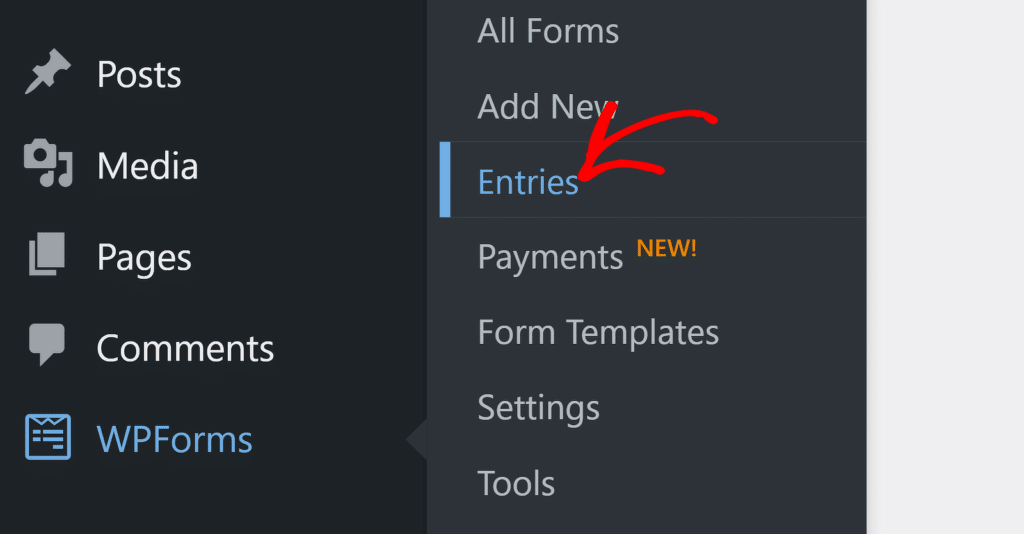
Anda akan menemukan daftar semua formulir yang Anda simpan. Pilih formulir yang ingin Anda lihat rekaman entrinya. Anda kemudian akan melihat daftar lengkap entri yang Anda terima untuk formulir itu. Jika Anda ingin melihat kiriman individu dengan semua detailnya, klik entri mana pun dari daftar untuk membukanya.
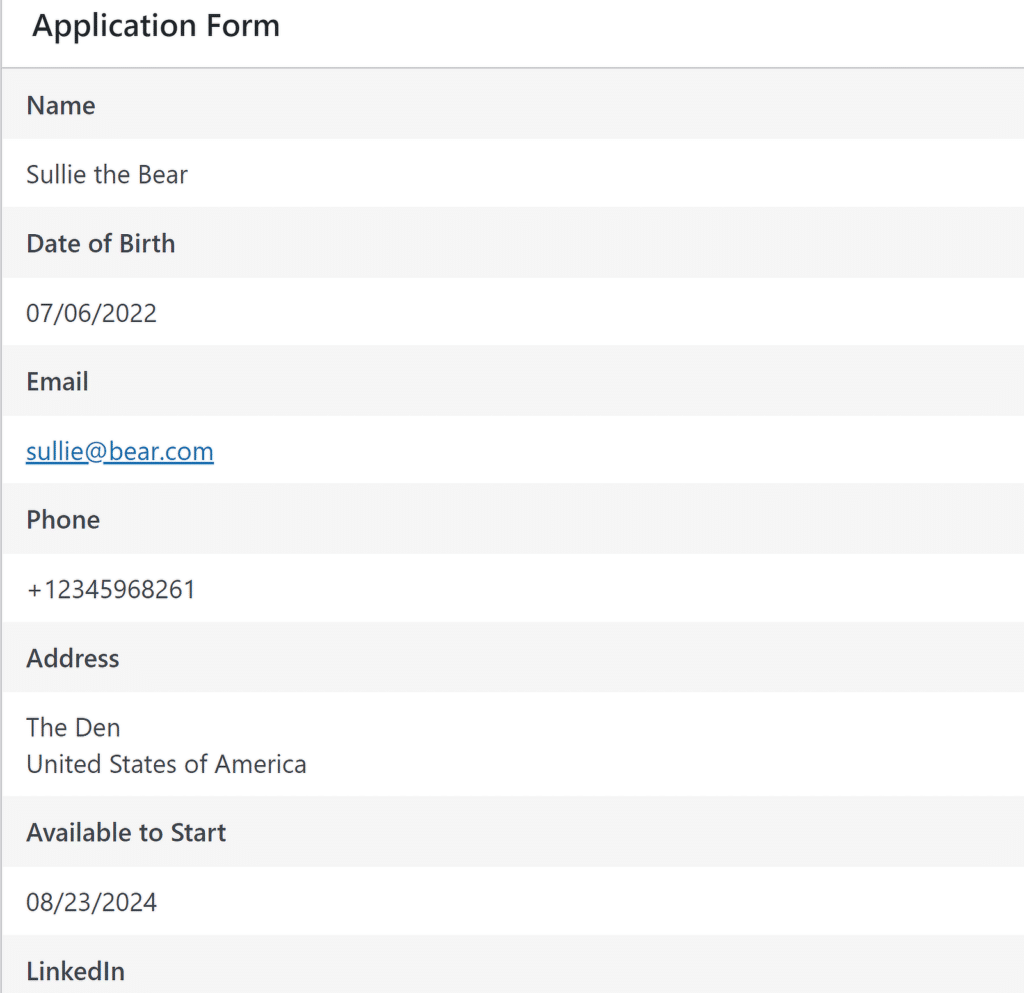
Anda bahkan dapat mengekspor entri apa pun atau mengunduh lampiran file sesuai kebutuhan.
Bukan itu saja! Anda bahkan dapat menyimpan kandidat aplikasi di spreadsheet Google dengan otomatisasi yang lancar. Lihat panduan langkah demi langkah tentang menyimpan pengiriman formulir di spreadsheet Google.
8. Gunakan Templat Formulir Perekrutan yang Sudah Jadi
Membuat formulir dari awal di WPForms adalah proses yang mudah. Namun hebatnya adalah Anda tidak harus memulai dari awal–WPForms memiliki templat yang sudah dibuat sebelumnya untuk formulir lamaran pekerjaan dan berbagai kasus penggunaan perekrutan dan SDM lainnya.
Anda bisa memilih salah satu dari 1.800+ Templat formulir untuk mempercepat pembuatan formulir Anda. Berikut adalah beberapa templat yang tersedia yang muncul jika Anda mencari “mempekerjakan” di layar pembuat formulir setelah mengklik WPForms »Tambah Baru dari menu admin WordPress Anda.
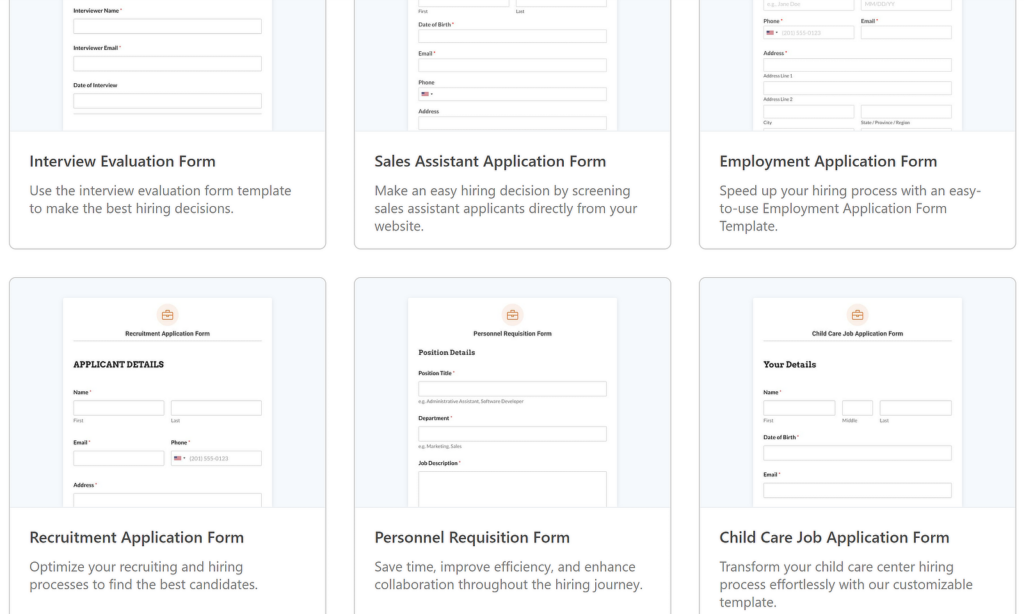
Faktanya, Anda bisa menyimpan formulir apa pun yang Anda buat sebagai templat kustom. Hal ini dapat berguna jika organisasi Anda memerlukan berbagai jenis formulir perekrutan yang berbeda-beda dalam beberapa hal tetapi memiliki banyak elemen umum lainnya. Misalnya, Anda dapat menggunakan formulir perekrutan untuk berbagai posisi di organisasi Anda berdasarkan templat khusus yang sama.
Untuk mengubah formulir apa pun menjadi templat, klik ikon menu di bagian atas untuk memperluas opsi tambahan. Lalu klik Simpan Sebagai Templat .
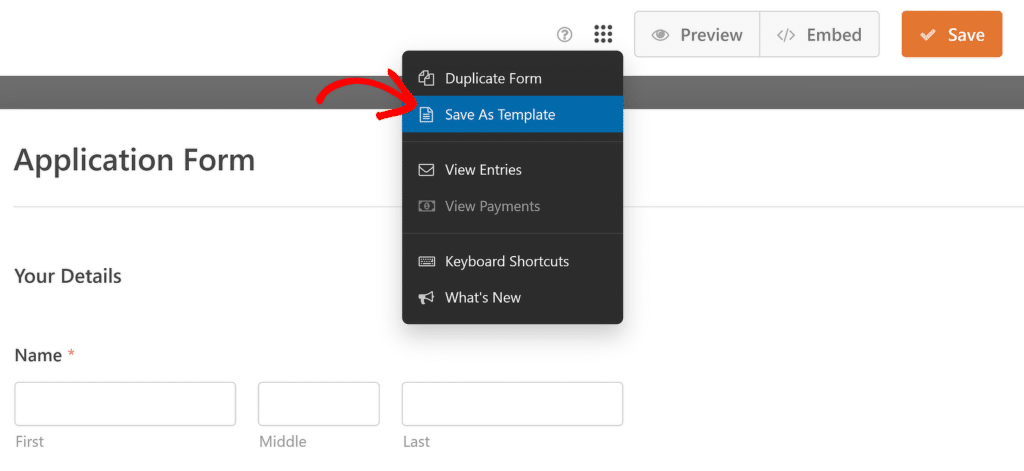
Segera setelah Anda selesai melakukannya, layar pembuat formulir akan disegarkan, dan lencana templat oranye akan muncul di sebelah nama formulir untuk menunjukkan keberhasilan konversi formulir Anda ke templat.
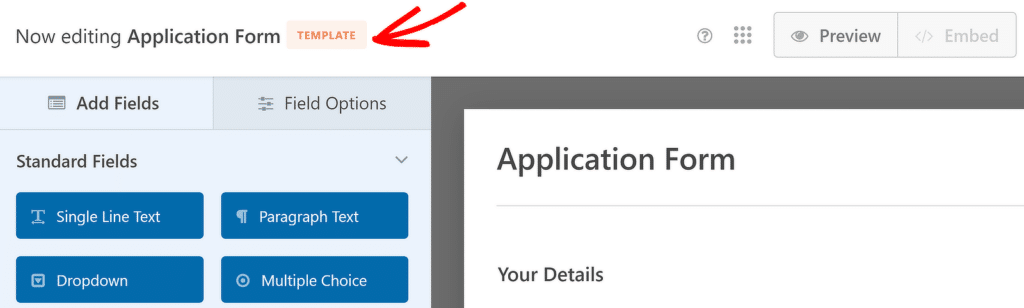
Sekarang, Anda dapat menggunakan templat ini untuk membuat formulir lain dengan membuka WPForms »Tambah Baru, dan memilih kategori Templat Saya . Semua templat khusus Anda akan muncul di sini.
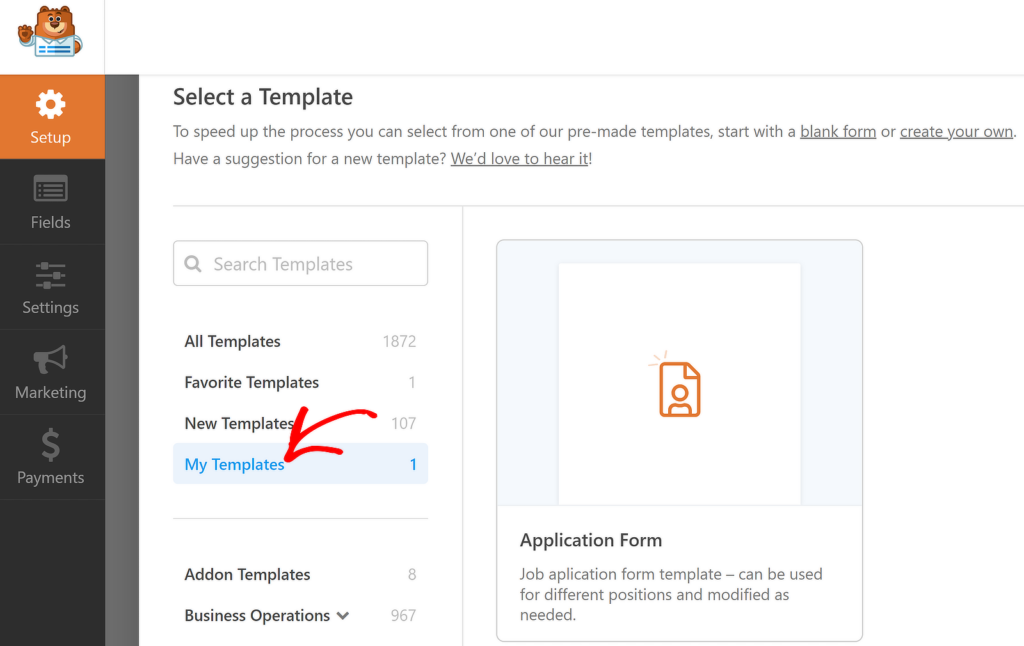
Anda dapat membaca panduan komprehensif tentang cara membuat templat khusus ini untuk mempelajari semua opsi yang tersedia untuk Anda secara mendetail.
Dan itu dia! Saya berharap dengan tips ini, Anda dapat membuat formulir lamaran dan proses perekrutan menjadi jauh lebih nyaman dengan menarik kandidat yang tepat dan mengelola lamaran mereka dengan lebih efisien.
Selanjutnya, Buat Halaman Formulir Panjang Penuh
Dengan WPForms, Anda selalu memiliki lebih dari satu cara untuk mencapai hasil tertentu. Menyematkan formulir lamaran pekerjaan adalah contoh yang bagus. Anda bisa menerbitkan formulir standar di halaman baru, atau Anda bisa membuat formulir lengkap di halaman khusus bebas gangguan.
Buat Formulir Formulir Perekrutan Anda Sekarang
Siap membuat formulir Anda? Mulailah hari ini dengan plugin pembuat formulir WordPress termudah. WPForms Pro menyertakan banyak templat gratis dan menawarkan jaminan uang kembali 14 hari. Jika artikel ini membantu Anda, silakan ikuti kami di Facebook dan Twitter untuk tutorial dan panduan WordPress gratis lainnya.
